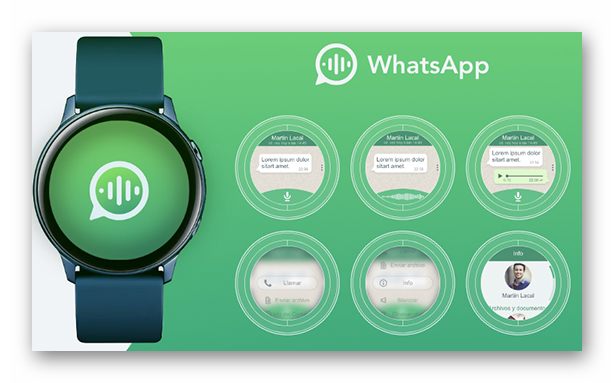как на смарт часы установить приложение ватсап
WEAR FAQ: WHATSAPP НА Huawei Watch GT 2, GT 2e и GT 2 Pro
Как ни странно, руководство по использованию самого популярного в мире мессенджера WhatsApp на умных часах различных производителей, стабильно востребованы. Пользователи часто интересуются, есть ли WhatsApp для смарт-часов Huawei Watch GT 2. Разработчики Facebook не уделяют достаточно внимания носимой электронике. Однако решение есть. Расскажем о возможных вариантах использования мессенджера на умных часах Huawei, далее.
На самом деле, несколько лет назад приложение Instagram было запущено на Huawei Watch 2 & 2 Pro, которые работают на Wear OS, но позже компания удалила его из-за плохого пользовательского опыта и необходимости большого дискового пространства для установки приложения. Это было единственное приложение для социальных сетей.
То же самое и с WhatsApp, для установки требуется много места. Смарт-часы Huawei Watch GT 2, GT 2e и GT 2 Pro поставляются с минимальным объемом памяти и работают на фирменном программном обеспечении LiteOS. Даже если на часах нет WhatsApp, возможность использования WhatsApp на умных часах Huawei все равно есть. Конечно, функционал ограничен, но с его помощью можно общаться с контактами прямо с запястья.
Вот способ использовать WhatsApp на умных часах Huawei Watch GT 2, GT 2e и GT 2 Pro:
1. Загрузите на телефон приложение «Здоровье» (Huawei Health)
Это первый шаг к сопряжению умных часов со смартфонами Huawei или других производителей. Официальное приложение Huawei Health доступно в Play Store, iOS App Store и App Gallary.
2. Открываем приложение «Здоровье» и переходим в раздел «Устройства»
Для успешного сопряжения часов с телефоном требуется некоторое время. После сопряжения открываем приложение и переходим в раздел «Устройства».
3. Найдите свое устройство
Этот шаг необходим, если к мобильному телефону подключено сразу несколько носимых устройств. Выбираем нужное носимое устройство и активируем его.
4. Далее выбираем опцию «Уведомления»
На главной странице опция Уведомления готова к внесению изменений. В данном разделе можно выбрать, уведомления от каких приложений владелец желает получать на экран смарт-часов.
5. В Уведомлениях вы увидите все загруженные приложения
Все приложения, доступные на подключенном смартфоне, есть в списке. Он отправляет вам предупреждения приложений, если вы получаете уведомления на смартфоне. Прокручиваем список вниз, до WhatsApp Messenger.
6. Активируем кнопку перед WhatsApp
Это последний шаг. Чтобы получать все уведомления WhatsApp на Watch GT 2, GT 2e и GT 2 Pro, нажимаем на переключатель. После активации кнопки-переключателя часы будут отображать все входящие сообщения в области уведомлений.
Теперь, когда на смартфон будет поступать новое сообщение WhatsApp, уведомление будет отображаться и на умных часах.
Как управлять сообщениями WhatsApp на моделях Watch GT 2
1. Проводим пальцем вверх или вниз, чтобы просмотреть сообщение.
2. Чтобы удалить сообщение, проведите вправо.
3. Можно удалить все сообщения, выбрав опцию Очистить все.
4. Из-за ограниченного объема памяти для хранения можно сохранить только до 10 сообщений за раз.
5. Если пользователь получает более 10 сообщений, будут сохранены только последние 10.
Следуя этим простым шагам, можно получать новые сообщения WhatsApp на экране умных часов. Да, доступен только просмотр сообщения, и ответить на них сейчас нельзя. Можно только удалить их. Обращаем внимание, что для получения уведомлений на Huawei Watch нужно дать разрешения уведомлениям WhatsApp на сопряженном смартфоне. Если звук некоторых групп или контактов в своей учетной записи WhatsApp отключен, эти сообщения не будут отображаться на умных часах.
Как подключить Ватсап к смарт-часам
Различная носимая техника становится все более популярной, а особенно это относится к умным часам. С их помощью можно следить за своей активностью, просматривать уведомления с телефона и даже управлять различными приложениями, например, мессенджером WhatsApp. Последний сценарий мы разберем более подробно в рамках данной статьи. Мы объясним, как настроить Ватсап на смарт-часах, какие возможности у него есть и как им пользоваться.
Настройка Ватсап на смарт-часах
Мессенджером удобнее всего пользоваться на смартфоне, но никто не говорил, что это нельзя сделать с небольшого экрана смарт-часов. В настоящий момент он полностью совместим с Apple Watch, Samsung Galaxy Watch и рядом других устройств. В качестве примера мы возьмем линейку фирмы Samsung.
Рассмотрим особенности сопряжения, настройки и практического использования. Для удобства восприятия разобьем дальнейшее повествование на несколько логических блоков.
Настройка интеграции телефона с часами
Для начала вам нужно синхронизировать умные часы со смартфоном. Делается это с помощью специального приложения Galaxy Wearable. Загрузить его выйдет через «Play Маркет» для Android-устройств или через App Store для iPhone.
Рассмотрим эту процедуру пошагово:
После этого можно приступать к настройке уведомлений, которые будут выводиться на дисплей часов.
Настройка уведомлений
Как установить Ватсап на Галакси Вотч? Сам мессенджер загружать на часы не требуется. Как только оба устройство вошли в режим сопряжения, нужно настроить уведомления, которые будет присылать WhatsApp. Для претворения задуманного в жизнь:
Система автоматически применит внесенные вами изменения, и ничего подтверждать не нужно. Если с этим все понятно, давайте поговорим о том, как же пользоваться всеми возможностями такого симбиоза.
Возможности Ватсап на смарт-часах
Теперь вы знаете, как подключить Ватсап к смарт часам от Самсунга. Давайте разберемся с их возможностями. Есть несколько вариантов взаимодействия между часами, телефоном и нашим мессенджером. Рассмотрим особенности каждого подхода. Для удобства восприятия разобьем дальнейшее повествование на несколько логических блоков.
Входящие сообщения
Как только на часы поступает новое уведомление, его можно просмотреть на дисплее в предварительном режиме. Сообщение выведется на экран, если сам дисплей в ожидании.
Чтобы просмотреть уведомление позже, достаточно повернуть безель на смарт-асах против часовой стрелки. Это действие сменит изображение на дисплее до последнего полученного сообщения. По сути, это аналог свайпа.
Чтобы увидеть полный текст push-уведомления, нужно тапнуть по экрану, и СМС-ка отобразиться в полноформатном режиме. Причем не столь важно, сообщение отправлено через WhatsApp или мобильную сеть.
Если с этим все понятно, то двигаемся дальше.
Оповещение о новых сообщениях
Смарт-часы не очень предусмотрены для ответов на полученные сообщения, однако есть несколько вариантов. Если прокрутить дисплей в нижнюю часть присланного уведомления, то можно тапнуть по одному из шаблонных ответов, которые хранятся в библиотеке устройства.
Если вас такой подход не устраивает, то проматываем дисплей еще ниже, и находим запись «Редактировать ответы». Активируем ее и появляется уменьшенная копия виртуальной клавиатуры для создания ответа.
Остается тапнуть по нужным буквам и подтвердить серьезность намерений.
Другие возможности
Помимо озвученных выше вариантов использования, смарт-часы могут:
Если с этим все понятно, нам осталось рассмотреть последний подзаголовок.
Недостатки использования Ватсап для смарт-вотч
Несмотря на все удобства, которые предлагает производитель, на часах от Самсунга довольно неудобно отвечать на входящие сообщения. Конечно, это и не прямая задача устройства, однако, по нашему мнению, если вы внедряете возможность просматривать уведомления из Ватсапа и других сервисов, организуйте и инструменты для набора ответа.
Не для каждого пользователя будет очевидно использование безеля для смахивания одних оповещений и перехода на другое. К этой операции нужно привыкнуть.
В целом, смарт-часы от Samsung – это удобный инструмент с современной начинкой, выносливой батареей и высокопроизводительным процессором.
Завершение
Устанавливать Ватсап на часах Самсунг Galaxy Watch не нужно. Пользователю достаточно настроить их синхронизацию со смартфоном и включить показ уведомлений. Делается это через стандартное приложение Galaxy Wearable, доступное для бесплатной загрузки из «Play Маркет» и App Store (Android и iOS) соответственно.
Как настроить ватсап на смарт часах
Можно ли скачать WhatsApp Smartwatch? Первое, что вы должны знать в этом отношении, это то, что это один из учебников, которые чаще всего задают нам. Многие пользователи спрашивали нас, как они могут скачать WhastApp на смарт-часах. Вы должны иметь в виду, что мы говорим о пошаговом, простом в исполнении и что будет работать для вас, если у вас есть умные часы.
Прежде всего, вы должны рассмотреть, если вы действительно думаете о приобретении смарт-часов, чтобы иметь возможность в полной мере воспользоваться этим устройством, вы должны найти время, чтобы правильно настроить его, поэтому вы должны загрузить основные приложения.
Уже рассмотрев это, мы покажем вам все детали, чтобы вы научились устанавливать WhatsApp на Android Wear или на свои смарт-часы. и любые вопросы, как всегда, обязательно задавайте нам об этом.
Как настроить свои умные часы
Выполните следующие действия, чтобы правильно настроить свои смарт-часы:
Шаг 1
Ваши смарт-часы-это устройство, которое связано с другим более сложным смарт-устройством, таким как мобильные телефоны, планшеты или компьютер; заказы будут отправляться с этого устройства. Другими словами, эти часы будут спутником смартфона, поэтому на другом устройстве должна быть установлена операционная система Android.
Шаг 2
Затем вы должны установить необходимые приложения, то есть, вы должны войти в Google Play и установить Lightwave manager, это приложение помогает управлять SmartWatch через Bluetooth и приложение Whatsapp SmartWatch будет видно с телефона или планшета.
Шаг 3
После включения смарт-часов вы должны включить распознавание и найти его на экране вашего телефона. Когда оба устройства подключены, вы можете управлять своими умными часами со смартфона, чтобы установить и взаимодействовать со всеми службами.
Шаг 4
Как только этот процесс персонализации ваших умных часов будет завершен и после выполнения каждой из функций, чтобы ознакомиться с ними, он, несомненно, станет вашим лучшим союзником в повседневной жизни.
Скачать WhatsApp Smartwatch
Чтобы загрузить WhatsApp для вашего smartwatch-это довольно простая процедура, поэтому ее шаги чрезвычайно быстры и просты.
Первое, что вы должны сделать, это загрузить WhatsApp на свой смартфон, то же самое устройство, которое должно быть подключено к умным часам, после подключения вы можете получать сообщения на свой Android Wear.
Как писать и получать сообщения?
Многие пользователи спрашивают нас, что делать после просмотра сообщений в SmartWatch, поэтому мы отвечаем на этот вопрос довольно простым ответом. Вы должны иметь в виду, что экран, на котором вы пишете, довольно мал, эта ситуация не является проблемой при чтении сообщений, но когда вы собираетесь ответить на них, у вас могут возникнуть определенные сложности из-за их размеров; необходимо использовать голосовую диктовку.
Эта платформа для умных часов является неизбежным вариантом для вас, если вы часто используете это приложение, потому что с его помощью вы можете читать и отвечать на сообщения голосом, значками или предопределенными сообщениями.
С первого момента синхронизации вашего мобильного телефона с часами вы увидите, что можете начать получать уведомления на свои умные часы, но это будет работать только тогда, когда часы и смартфон подключены друг к другу, они не работают независимо. Слушать музыку бесплатно без интернета по ссылке.
Wear FAQ: WHATSAPP на SAMSUNG GALAXY WATCH
Samsung Galaxy Watch различных поколений тоже поддерживают WhatsApp Messenger. Несмотря на поддержку, найти WhatsApp в магазине приложений не получится. Samsung давно исключил его из Galaxy App Store. Кстати, даже Android Wear OS и Apple Watch по-прежнему не имеют официального приложения на своих умных часах. Для гаджетов, работающих на операционной системе от поискового гиганта, существуют несколько сторонних приложений, о которых мы рассказывали ранее.
А теперь мы расскажем, как использовать это приложение на часах Samsung различных моделей.
Galaxy Watch 4
Начнем с Samsung Galaxy Watch 4, ведь это первые умные часы южнокорейского производителя за долгое рвемя, работающие на операционной системе Wear OS.
Решение Samsung перейти на Wear OS 3 вместо Tizen OS пошло на пользу конечным потребителям. Это открыло множество функциональных возможностей, а также огромное количество приложений, в том числе сторонних производителей. Это не значит, что Galaxy Watch Active 2 и Watch 3 на базе Tizen хуже умных часов, работающих на других платформах. Более того, они могут работать дольше, чем устройства на Wear OS. Экосистема Samsung даже позволяет пользователям получать сообщения WhatsApp и отвечать на них с вашего запястья (об этом ниже). С каждым годом компания делала Tizen OS лучше, поэтому для многих отказ от собственной операционки стал сюрпризом.
Тем не менее, это произошло, и четвертое поколение смарт-часов Samsung работает на ОС от Google.
Благодаря поддержке WhatsApp, можно просматривать текстовые сообщения, изображения и другие файлы. Гаджет также позволяет отвечать на текстовые сообщения или удалять их. Galaxy Watch 4 и Watch 4 Classic на Wear OS 3 сделали процесс еще лучше. Они показывают больше информации на закругленном экране с классной анимацией или смайликами. Изображения также представлены в удобном формате, можно просмотреть присланные мемы и посмеяться над ними. Итак, что нужно, чтобы использовать WhatsApp на Galaxy Watch 4?
1. Открываем GALAXY WEARABLE APP
Четвертые Galaxy Watch работают с версией Wear OS 3, но не нужно путайте их с традиционными устройствами Wear OS по методу сопряжения. Смарт-часы Samsung не нужно связывать с приложением Wear OS. Вместо этого их нужно связать с фирменным приложением Samsung Galaxy Wearable. Загружаем приложение из Play Store.
2. ПЕРЕХОДИМ К НАСТРОЙКАМ ЧАСОВ
Настройки часов расположены на главном экране приложения Wearable. В этих разделах хранятся все необходимые настройки новых умных часов. Нажимаем на «Настройки часов», чтобы перейти дальше.
3. ОТОБРАЖЕНИЕ УВЕДОМЛЕНИЙ
4. ОТКРЫВАЕМ РАЗДЕЛ «ПОКАЗАТЬ УВЕДОМЛЕНИЯ НА ЧАСАХ»
Это важная функция в приложении Wearable. Большинство владельцев жалуются,что они иногда они не получают входящие сообщения на часы. Это связано с тем, что у этой опции есть две настройки, которые влияют на входящие сообщения на часах.
5. УСТАНОВИТЬ «ПОКАЗАТЬ ОПОВЕЩЕНИЯ ДАЖЕ ПРИ ИСПОЛЬЗОВАНИИ ТЕЛЕФОНА»
Далее нужно активировать опцию «Показывать предупреждения, даже когда телефон используется». По умолчанию установлена галочка на режиме «Показывать предупреждения, когда телефон не используется», поэтому нужно изменить режим отображения. Если хочется получать сообщения только тогда, когда ваш телефон не используется, активируйте только первую опцию.
6. ИЩЕМ И АКТИВИРУЕМ «WHATSAPP»
После того как выбраи метод оповещения, нужно вернуться на предыдущий экран, к опции уведомлений. Здесь будут отображаться все загруженные приложения. Найдите в списке приложение WhatsApp. По умолчанию оно будет отключено, поэтому нужно активировать его вручную.
А теперь проговорим другие необходимые действия.
После успешной активации WhatsApp на телефоне, важно правильно настроить некоторые правила, чтобы использовать WhatsApp на Galaxy Watch 4 максимально эффективно.
1. АКТИВИРУЕМ ОПЦИЮ АВТОЗАГРУЗКИ В WHATSAPP, ЧТОБЫ ПОЛУЧАТЬ МЕДИА
Для экономии интернет-траффика, может быть отключена функция автоматической загрузки в WhatsApp. Это может быть важно, но для получения всех медиафайлов, включая изображения и видео, нужно отключить эту опцию экономии.
2. ЧИТАТЬ ВСЕ УВЕДОМЛЕНИЯ ВСЛУХ
В настройках уведомлений умных часов можно включить эту опцию. Каждый раз, когда вы получаете новое сообщение, часы будут активировать экран, чтобы показать сообщение.
4. ОТКЛЮЧИТЬ УВЕДОМЛЕНИЯ НА ТЕЛЕФОНЕ
5. ИСПОЛЬЗУЙТЕ УМНЫЕ ОТВЕТЫ
Samsung Galaxy Watch / Watch 3 / Watch Active / Watch Active 2
Теперь поговрим о том, как настроить популярный мессенджер на других моделях южнокорейского производителя.
Для начала, нужно подключить часы к смартфону. Для этого необходимо загрузить приложение из Play Store или App Store, войти в него и выполнить сопряжение. После успешного сопряжения обоих устройств, выполните следующие действия:
Активация получения уведомлений
1. Зайдите в приложение Galaxy Wearable на телефоне и выберите «Уведомления»
2. В окне откроется список приложений, уведомления от которых можно отображать на часах.
3. Находим в списке приложение WhatsApp (прокручиваем вниз списка) и передвигаем ползунок в активное состояние.
Теперь вы можете читать текстовые сообщения и другие поддерживаемые файлы на экране умных часов.
О работе с уведомлениями на самих часах, расскажем ниже.
Ответ на полученные уведомления
Когда на телефон поступает уведомление, оно появится в виде небольшого предварительного просмотра в верхней части экрана Galaxy Watch. Если дисплей находится в режиме ожидания, уведомление может выводиться на весь экран.
Чтобы просмотреть уведомление позже, нужно:
1. Повернуть безель на Galaxy Watch против часовой стрелки. Это действие приведет к последнему полученному уведомлению.
2. Нажать на сообщение, будь то SMS или WhatsApp. Это позволит увидеть полный текст сообщения.
Отправляем готовые ответы
Если прокрутить вниз до нижней части сообщения, станет доступен полный список шаблонных сообщений, которые можно отправить одним касанием.
Они не адаптированы к содержанию конкретного сообщения, но вы можете добавить свое собственное. Прокручиваем вниз почти до конца, и попадаем к записи «Редактировать ответы».
Нажимаем на нее, и можно написать свой собственный. Шаблоны действительно не всегда подходят.
Мы настоятельно рекомендуем использовать безель для просмотра сообщений. Слишком легко случайно отправить не корректное сообщение с помощью сенсорного экрана.
Написание собственных ответов
Над списком предварительно написанных ответов можно увидеть три маленьких значка. Первый позволяет надиктовать сообщение, используя встроенный микрофон Galaxy Watch.
Второй предлагает библиотеку смайликов и позволяет выбрать нужный для отправки. Ведь почти все мы общаемс с помощью смайлов время от времени, не так ли?
Что касается самих умных часов от корейской компании, то это один из самых интересных гаджетов на рынке. Большая батарея, улучшенный процессор и оперативная память, отличный дисплей с защитным стеклом Gorilla Glass, новейшая версия программного обеспечения Tizen 4.0, множество фитнес-приложений, более 60 000 циферблатов на любой вкус и цвет и много других привлекательных особенностей. Для того, чтобы узнать больше об этих смарт-часах, приглашаем прочитать наши обзоры.
Обновление от 01.10.2019г.:
В связи с возникновением большого количества вопросов об отображении входящих вызовов в различных мессенджерах, мы решили дополнить обзор.
На момент подготовки обзора, входящие вызовы на умных часах действительно не отображались.
Ситуация на начало октября изменилась. Удалось установить, что отображение входящего вызова Whatsapp работает на Iphone (проверено на модели Iphone X).
Что касется смартфонов на операционной системе Android, то здесь ситуация неоднозначная. Многие пользователи отмечают, что вызовы стали внезапно отображаться на некоторых смартфонах Samsung.
Пока известен следующий список смартфонов, в паре с которыми голосовые вызовы WhatsApp отображаются на экране умных часов:
* Samsung Galaxy Note 8;
* Samsung Galaxy Note 9;
Что касается работы с другими моделями телефонов, не работает на Samsung Galaxy S6 и старше.
Официальная информация по этому поводу также пока отсутствует.
Обновление от 13.05.2020г.:
В одном из недавних обновлений для Samsung Galaxy Watch Active 2 разработчик добавил возможность просматривать входящие сообщения с внутренними изображениями на умных часах. Естественно, при активации автоматической загрузки мультимедиа на сопряженном смартфоне. Таким образом, можно увидеть изображения WhatsApp на экране Active 2. В ближайшем будущем обновление может появиться в Galaxy Watch и Galaxy Watch Active.
Если у Вас есть информация по работе с другими моделями устройств, просим делиться опытом в комментариях, это будет полезно многим нашим читателям.
Подключение WhatsApp к умным часам, настройка оповещений
Умные часы набирают популярность, с их помощью удобно смотреть информацию о входящем звонке или сообщении. Помимо оповещений такие устройства могут показывать погоду, следить за сердцебиением и сном. Разберемся, как настроить Ватсап на смарт-часах, как включить оповещения о сообщениях и звонках, что делать, если уведомления не работают.
Как получать уведомления WhatsApp на смарт-часах
Уведомления WhatsApp, которые появляются на часах, могут пригодиться, если руки заняты или нет возможности достать телефон из кармана. В продаже можно встретить следующие устройства, которые могут связываться со смартфоном:
Современные и дорогие модели позволяют не только посмотреть сообщение, но и ответить на него. Если в корпусе есть микрофон и динамик, можно отвечать на звонки. Модели попроще отображают уведомления, вибрируют, а также показывают часть СМС на экране.
Важно. Умные часы работают по каналу Bluetooth. Опция должна быть включена все время.
Подключение умных часов к телефону
Детские смарт-часы или взрослые модели подключаются к телефону одинаково – через Bluetooth. Отличается только дополнительное приложение, которое устанавливается в память мобильника. Управление всеми настройками умных часов осуществляется через приложение на смартфоне.
Инструкция, как подключить умные часы Amazfit Bip:
Сопряжение осуществляется моментально. При первом запуске на Smart-часы скачается последняя прошивка, языковой пакет, обновятся данные GPS.
Подключение часов от Самсунг или Хуавей осуществляется похожим способом. WhatsApp на Galaxy Watch и других моделях может показывать оповещения о звонках и сообщениях. Программа для сопряжения устройств обычно отличается, для Самсунга это Galaxy Wearable, для Хуавей – Huawei Wear.
Настройка оповещений в Mi Band
Как настроить Ватсап на смарт-часах? Обычно все опции доступны в фирменном приложении, через которое осуществляется синхронизация. В меню нужно выбрать все сервисы, для которых будут отображаться уведомления.
Как настроить оповещения на сообщения и звонки на примере сервиса Mi Fit:
Важный момент. Если Mi Fit запросит разрешение на доступ к приложениям или памяти устройства, предоставьте их. При отсутствии доступа к нужным параметрам, уведомления могут не работать.
Через Mi Fit подключаются старые и новые модели умных браслетов:
Как настроить уведомления в Mi Band в WhatsApp, если не установлен сервис Mi Fit? Некоторые абоненты не могут пройти регистрацию, поэтому выбирают неофициальные сервисы, например: Master for Mi Band, Tools Mi Band, Notify for Mi Band.
Настроить Ватсап на смарт-часах Хуавей можно похожим способом. На часах Самсунг часто стоит расширенное меню, поэтому выбирать уведомления можно через опции устройства, телефон использовать не придется.
Как подключить детские часы к WhatsApp
Смарт-часы для детей оснащаются слотом для сим-карты, а также встроенными сервисами. Управление осуществляется через фирменное приложение, которое можно установить на смартфоны родителей.
Скачать Ватсап на часы можно через настройки. Для этого нужно войти в меню умного браслета, выбрать проводник и найти установочный файл. Помните, что не все модели детских часов поддерживают WhatsApp. О поддержке мессенджера лучше спросить у продавца или прочитать в описании.
Какие устройства для детей поддерживают WhatsApp:
Внимание. Если устройство работает без сим-карты по Bluetooth, настроить уведомления от WhatsApp можно через фирменное приложение.
Не приходят уведомления, что делать
Как настроить уведомления на Mi Band 4 в Ватсапе? Для этого нужно использовать дополнительное приложение. Если оповещений нет, следует еще раз проверить все настройки и выбрать мессенджер из списка.
Смарт-часы оповещают о сообщениях и входящих звонках. Если на устройство поступают СМС, но браслет не реагирует, проверьте:
Зачастую уведомления не работают, если доступны не все разрешения. Проверить это можно через настройки телефона. Войдите в меню, найдите Mi Band или другой сервис и предоставьте все разрешения.
С помощью раздела «Уведомления» убедитесь, что Ватсап есть в списке, а галочка отправки оповещения включена.
Совет. Рекомендуется использовать только официальные сервисы для управления умными часами. С ними возникает минимальное количество проблем.
А что с Айфоном
Основное устройство для телефонов от Apple – это умные часы Apple iWatch. Они также отображают любые оповещения, в том числе и от WhatsApp.
К Айфону можно подключить и другие браслеты, главное, чтобы совпадала версия Bluetooth, и в App Store было официальное приложение.
Выводы
Как скачать Ватсап на часы для получения уведомлений? Для этого достаточно подключить устройство по Bluetooth, затем найти мессенджер в настройках и активировать его.
Если в Honor Band 5 или в других моделях не приходят уведомления WhatsApp, проверьте настройки, убедитесь, что мессенджер и программа для умных часов работают в фоновом режиме.